ここが変わった!Photoshop CC 2019

昨年の10月にPhotoshop CC 2019がリリースされました。
今回はアップデート以降使ってみて、実際に使える新機能や、アップデートすることで困った不具合とその解決策をご紹介したいと思います。
マスクが手軽なフレームツール
XDでは既にある機能ですが、画像をフレームにドラッグ&ドロップすることで簡単にマスクできるフレームツールが加わりました。
まずはツールパネルからフレームツールを選択し、キャンパスにフレームを描画します。
マスクしたい画像を描画したフレームにドラッグ&ドロップします。
画像はスマートオブジェクト化され、フレームに合わせてマスクされます。
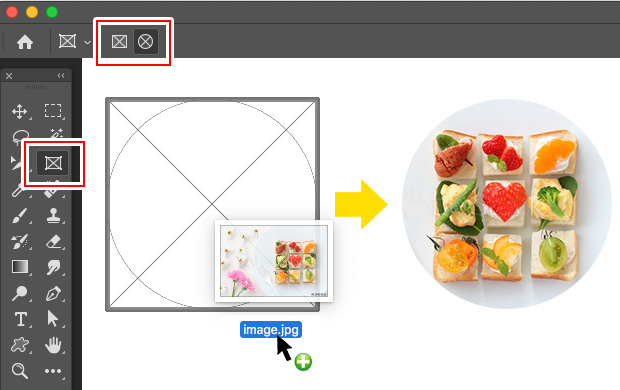
フレームの形は上部のツールオプションバーから長方形/楕円のフレームを選択するか、
シェイプまたはテキストをフレームに変換(レイヤーパネルからシェイプ/テキストレイヤーを右クリック(Win) / Control キーを押しながらクリック(Mac)し、メニューからフレームに変換)して使用することができます。
サイズや枠線などはメニューから、ウィンドウ > 属性の属性パネルで数値入力が可能です。
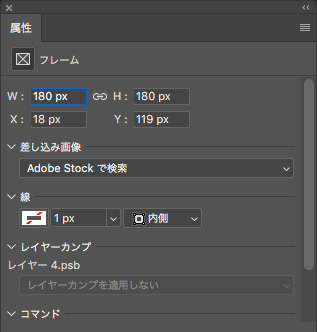
画像からフォントを検索できるマッチフォント
この機能では、画像や写真を分析して、デザインに一致するフォントや似たフォントを検索できます。
ツールバーの長方形選択ツールを選び、文字領域をドラッグして選択します。
書式 > マッチフォントを選択するとインストール済みのフォントから一致するフォントの候補が表示されます。
テキストオプションからは日本語/欧文フォントが選べます。
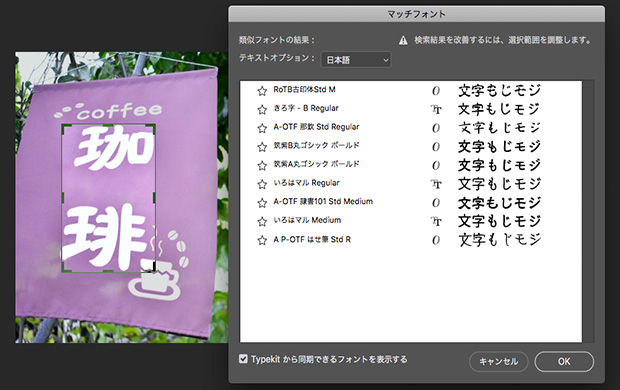
Typekitライブラリからも利用可能なフォント候補が表示されるため、そこからフォントをダウンロードすることもできます。
このツールを使う際は、文字周りの余白はなしで選択するのがポイントです。
整列ツールで間隔の分散
Adobe Illustratorと同様、オブジェクト間の間隔を分散できるようになりました。オブジェクトのサイズが異なる場合でも、オブジェクト間の間隔を均等にすることができます。
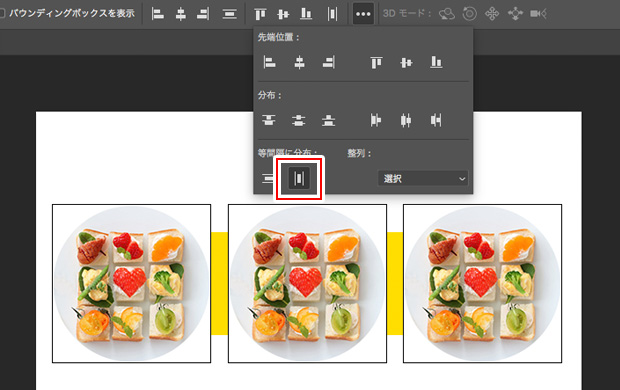
操作性の変更点
- 他のCreative Cloud アプリ同様、⌘+Z(Win)/⌘+Z(Mac)を使用して、複数のステップを取り消せるようになりました。
- ツールを切り替えることなく、テキストをダブルクリックすることで編集ができるようになりました。
- shiftキーなしでも縦横比を保持して拡大縮小される仕様へ変更になりました。シェイプは従来通りの操作になります。
ただこれまでの操作に慣れた方は、逆にこの仕様変更に困惑するかと思います。 どうしても慣れない方は、Photoshopの設定ファイルを書き換えることで以前の操作に戻せるようです。
>変形の仕様をCC2018以前のものへ戻されたい場合
その他変わった現象
アップデートしてからというもの、シェイプやテキストの上端などが一部かける?といった現象が時々起こりました。レイヤーを表示、非表示に切り替えるとかけていない表示に戻ったりします。
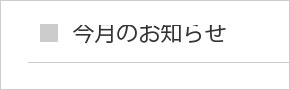
また、オーバレイの不透明度が同じなのに、2018と2019で見るのでは色の濃さがだいぶ異なったりもしました。こちらの見え方はPC環境にもよるようです。
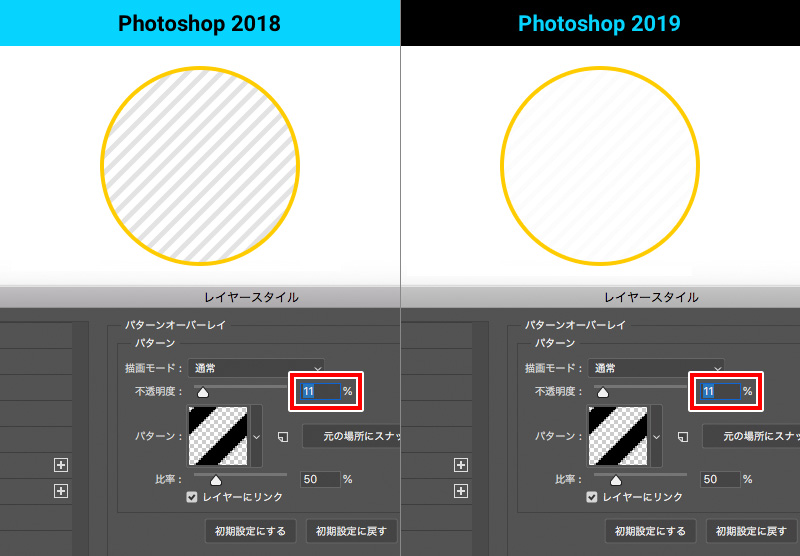
どうやらこちらの現象は、アップデートによる不具合のようでした。
解決方法としては、PhotoshopCC > 環境設定 > パフォーマンスの「オプション」にある「従来の合成エンジン」にチェックを入れると解決するようです。
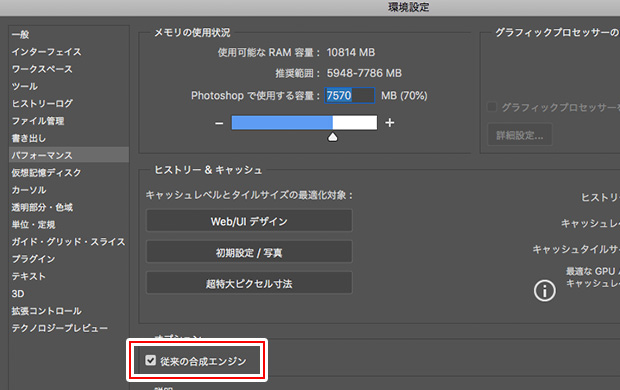
以上
一部になりますが、以上がPhotoshop CC 2019のご紹介となります。
今年はほぼフル機能なPhotoshopのipad版もリリースされるそうですが、そちらもPCにはない使い方ができそうで楽しみですね。







